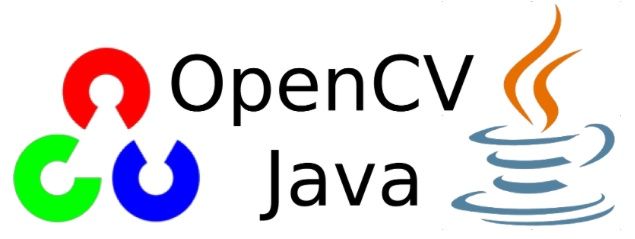cmake配置出错_在C++/Python/Java/ObjectC中使用OpenCV,详细配置踩坑记录!!
1. 前言
作为OpenCV的高频使用者,我在目前主流语言中都使用过OpenCV,并且在Windows/ Linux/ Mac OS上均有过配置经验,为了让自己踩过的坑不至于白踩,现将这些过程和踩过的坑都记录下来,希望能对需要的同学有点帮助。OpenCV的话就不过多介绍了,做图像处理的童鞋应该都比较喜欢用这个库,毕竟更新多,维护多,文档多,且C++写的运行速度快,并且功能丰富,4版本封装了很多深度学习相关的库,避免重复造轮子,提高生产效率。下面进入正题,每种语言在不同平台(根据实际情况)下的配置过程和例子都会给出。
2. C++
2.1 Windows下配置
Windows下使用OpenCV最方便的是在Visual Studio中,首先去官网上面下载OpenCV for windows的包,[check here](Releases),选择windows即可。比如下载最新的OpenCV4.1.1,文件的名字是opencv-4.1.1-vc14_vc15.exe,其中vc14,vc15代表的是VS2015和VS2017版本号。下载完成之后双击解压即可。
我发现这个网上教程非常多,可以看[这儿](windows7系统VS2017下的OpenCV环境搭建 - Arjen_Z - 博客园)
2.2 Mac OS下配置
(1) Mac下配置非常简单,打开终端,运行
brew install opencv(PS:但是注意!这个命令是不支持java版本的,如果需要在mac下使用java+opencv,建议跳到下面的java部分。)
(2) 静静地等待安装完毕,需要一段时间。这个时间,可以去下载一个Xcode。
使用上面这个命令安装好OpenCV之后,头文件和相关的静态库是默认安装在/usr/local/Cellar/opencv/4.1.0_2/下的,但这个命令还很贴心的将头文件和静态库软连接到/usr/local/include/opencv4这个下面,方便后面的配置。
(3)mac下C++使用OpenCV
方案1:命令行使用
export PKG_CONFIG_PATH=/usr/local/Cellar/opencv/4.1.0_2/lib/pkgconfig/然后随便打开一个OpenCV的sample,里面有写好的Makefile文件,直接cmake..&&make就行。
方案2:【推荐】Xcode下使用
打开xcode,新建macOS->command line tool,选择语言C++,新建project后按照下图去配置。注意左边那些*.dylib 在/usr/local/Cellar/opencv/4.1.0_2/lib下可以找到。
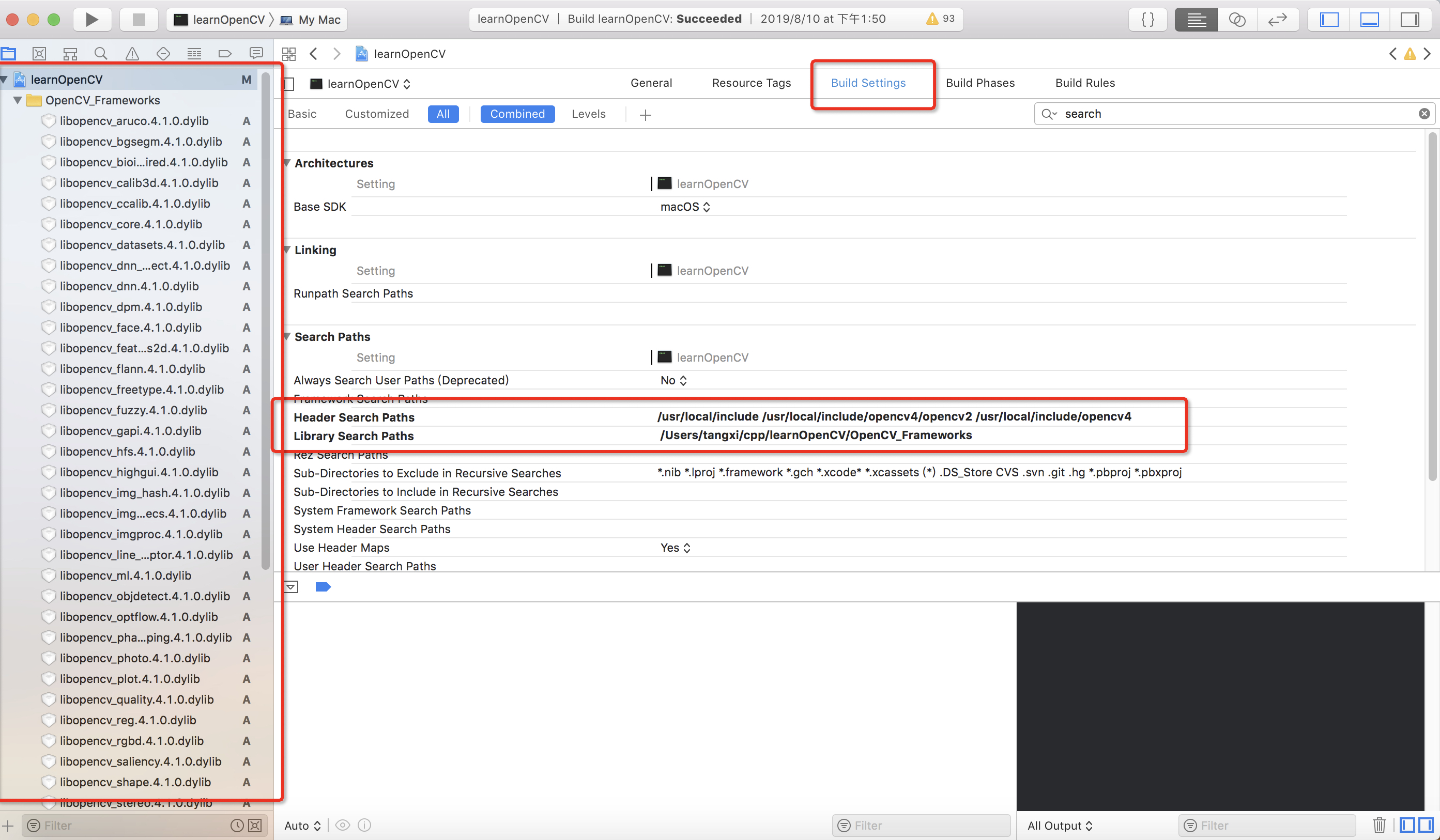
配置完成之后,就可以在Xcode中愉快的使用C++和OpenCV了~
2.3 Centos下配置
有两种方法:
一、利用centos的Repository
sudo yum install opencv opencv-devel opencv-python
pkg-config --modversion opencv
2.4.5这个办法也许不能安装最新的版本,得看repository有哪个版本的,我这边装的就是2.4.5,现在已经出到4.1.0了
二、从源码编译
1.下载OpenCV源码:[check here](Releases) 注意,选择source
2.解压文件并进入文件夹:
3. Python
python跨平台,三种操作系统共用一种方法,只是注意,最好使用安装Anaconda使用虚拟环境,具体步骤如下,打开终端,输入:
conda create -n tf python=3.6 #创建一个名为tf的python3的虚拟环境
conda activate tf
pip install opencv-contrib-python-headless #添加headless则不会编译图形学相关的库,减少出错搞定!
4. Java
由于笔者只在linux和os上使用过java,所以这部分没有windows的配置经验~
4.1 Mac OS下
之前说过,mac下安装opencv,只需要brew install opencv即可,但这样只会按默认方式去安装,不会生成java相关的jar包和动态库,因此mac os下想要顺利使用java+opencv的环境,需要进行如下操作:
brew install ant
brew edit opencv在打开的文件中把-DBUILD_opencv_java=OFF改为-DBUILD_opencv_java=ON
接着运行
brew install --build-from-source opencv全部完成之后就能在如下的目录中发现下图所示的东西:
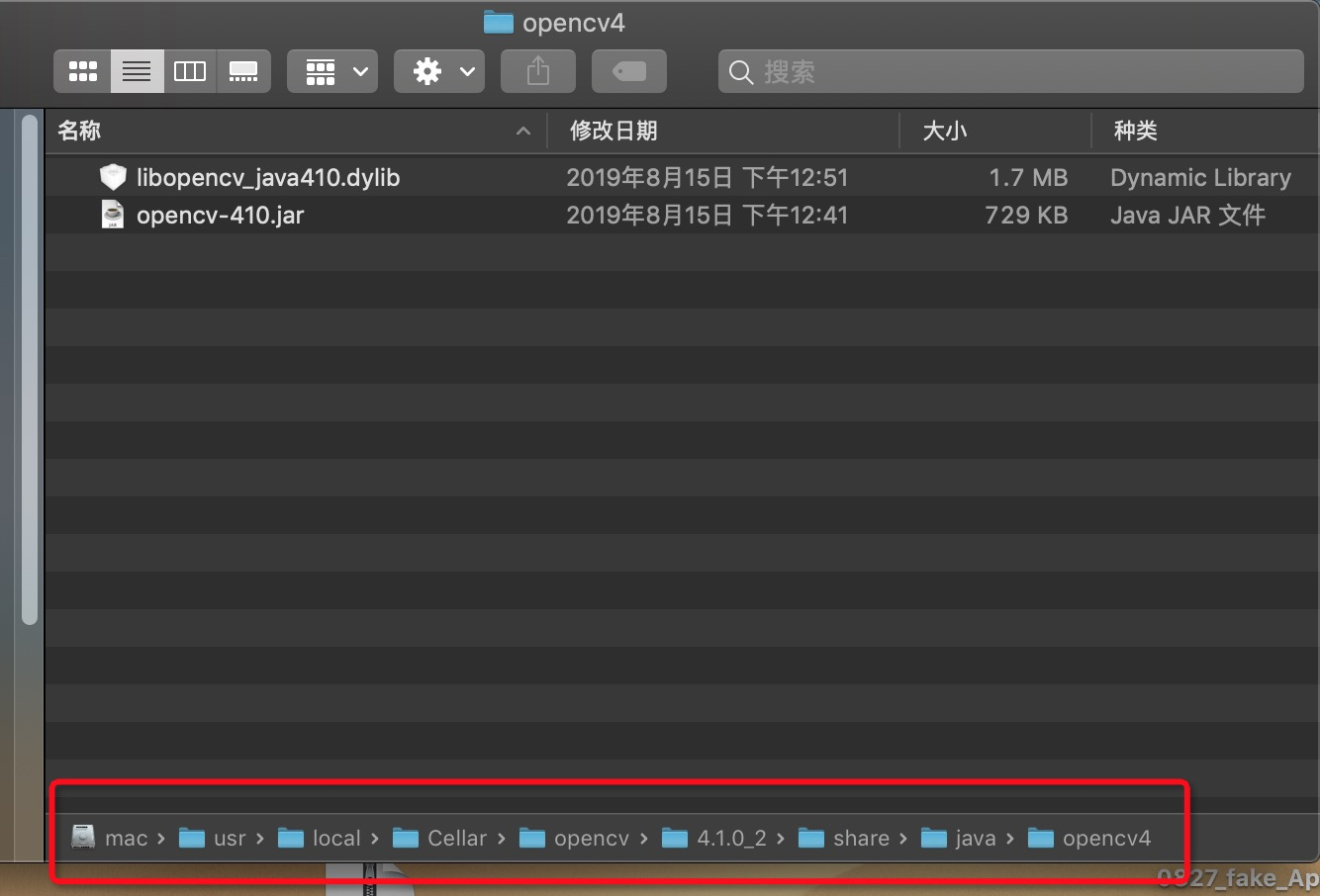
如果使用的编译器是IDEA,则需要在run->Edit configurations->VM options中加入路径:
-Djava.library.path="/usr/local/Cellar/opencv/4.1.0_2/share/OpenCV/java/opencv"这个主要是为了让编译器可以找到动态库所在的位置,jar包则按照一般jar包的使用规则去引入就可以。
测试程序如下:
import 4.2 centos 下
1. CentOS7.0虽然自带JDK1.7和1.8,运行“java -version”命令也可以看到版本信息,但是jdk的安装环境不全,比如缺少tool.jar和dt.jar等,这就导致“javac”等这样的命令即便配置了环境变量也不能用,所以要重新安装jdk,并且配置环境变量。
首先查看可以安装的jdk版本:
yum search java-1.8安装1.8这一款:
yum -y install java-1.8.0-openjdk-devel.x86_64 然后配置环境变量:
vim /etc/profile
export JAVA_HOME=/usr/lib/jvm/java-1.8.0-openjdk-1.8.0.141-2.6.10.1.el7_3.x86_64
export PATH=$JAVA_HOME/bin:$PATH
export CLASSPATH=.:$JAVA_HOME/lib/dt.jar:$JAVA_HOME/lib/tools.jar2. 在安装了jdk并且export JAVA_HOME="你的jdk路径之后",再从源码编译opencv即可,具体步骤如下:
下载opencv源码包并解压:
wget https://github.com/opencv/opencv/archive/4.1.0.zip &&unzip 4.1.0.zip
cd 4.1.0 &&mkdir build && cd build
cmake -DBUILD_SHARED_LIBS=OFF _DBUILD_TEST=OFF ..
make -j8其中cmake的编译选项又很大的灵活性,第一个是静态编译opencv,这样生成的libopencv_java410.so会比较大,但是不会依赖其他的.so,比如libopencv_ml410.so这种。具体的精简编译opencv可以看[这篇博客](编译opencv精简静态库)
编译完之后就能在build/lib/下发现libopencv_java410.so文件,在build/bin目录下发现opencv410.jar文件。
运行下面的命令可以查看libopencv_java410.so的依赖的动态库情况:
ldd build/lib/libopencv_java410.so
4.3 如何打包独立的包含opencv所有依赖库的jar包?
这个是要解决一个这样的问题:我们的一个sdk,需要在线上环境下使用java+opencv,但是线上的机器无法配置OpenCV的环境。因此,需要自己将opencv的动态库打进jar包,在线上引用的时候,将动态库释放到/tmp目录或其他方便的目录下,从而可以在没有安装过OpenCV的java环境下正确运行。
(1) 将上一步生成的libopencv_java.so.4.0,以及其他的.so都放到resources文件夹下
(2)编写资源加载类:
import 这个类的功能是将resources文件夹下的资源打包释放到/tmp文件夹下,使用的作为静态语句放到类中就可以:
static
(3)mvn package即可在target下面生成yourproject.jar,这样,其他没有编译安装opencv的平台就可以正常使用这个sdk了!
(4)注意事项:如果实际使用sdk的电脑不仅没有opencv,还没有opencv所依赖的第三方库比如jpeg,webp等,建议在cmake的时候,添加-DBUILD_JPEG=ON这样类似的标识,然后ldd 查看libopencv_java410.so是否还依赖jpeg的动态库,如果不再依赖,就表示可以在没有jpeg的平台上使用了!
5. 总结
以上为在各个语言下各个操作系统下使用OpenCV的过程,最后,奉献上我编译的opencvjava的动态库和jar包,需要的同学可以评论一下,我给加上权限~另外有什么问题也可以评论,我踩了很多坑,但是自己已经记不全了,如果问到,可能会想起来~